Содержание
Здравствуйте. Все мы знаем, что последняя версия ОС Windows, так называемая «десятка», следит за действиями пользователей с помощью службы телеметрии. Как её отключить, я рассказывал ранее. Хотя создатели операционной системы и уверяют, что делается это исключительно с благими намерениями (чтобы собирать данные об ошибках и улучшать работу), но не всем нравиться подобный подход и вмешательство в личную жизнь. С этой целью, сегодня я поведаю про CompatTelRunner.exe что это за процесс и зачем его нужно деактивировать.
Описание CompatTelRunner Windows 10
Данный процесс является встроенным и запускается с помощью службы Telemetry. Выше было сказано, какие последствия это за собой влечет.
Сразу стоит подчеркнуть, что никакой опасности для ПК этот элемент не представляет. Единственный неприятный момент – возможна сильная нагрузка на процессор в момент отправки данных на серверы Майкрософт.
Обращаю Ваше внимание на тот факт, что данный процесс присутствует только на «десятке». Если Вы заметили его в диспетчере задач Windows 7 или XP, вполне вероятно, что у Вас поселился вирус. Попробуйте запустить утилиту DrWeb Cure It для сканирования.
Я рекомендую выполнить его отключение. Это не скажет негативного влияния на работоспособность ОС. Но удалять его не стоит. Еще раз советую прочесть статью о борьбе со «шпионскими» функциями Виндовс 10, чтобы лучше понять суть темы.
Выполняем деактивацию
Сейчас узнаете, CompatTelRunner exe как отключить – быстро, безболезненно и эффективно. Отмечу, что многие способы позволяют лишь на время «вырубить» процесс, поэтому, поведаю о самом действенном и радикальном.
Правим файл hosts
Безобидный метод. Не требующий удаления системных файлов. Достаточно внести изменения в одном месте:
- Открываем папку Windows и в ней идем по пути:
System32 | etc
- Внутри находим файлик с именем hosts. Открывать его пока не нужно, достаточно зайти в его свойства через контекстное меню правой кнопки мышки. Там переходим во вкладку «Безопасность».
- Кликните на «Изменить», предварительно выбрав в списке активный пользовательский аккаунт. Затем в новом окне поставьте галочки напротив всех пунктов в колонке «Разрешить»:
- После нажатия на «ОК» и сохранения внесенных изменений, открываем hosts в приложении «Блокнот» и вставляем в самый конец такие строки:
127.0.0.1 vortex-win.data.microsoft.com
127.0.0.1 settings-win.data.microsoft.com
- Должно получиться что-то в этом роде:
- Закрывая документ, согласитесь с изменениями.
Таким образом, мы запретили процессу отправлять данные в Microsoft, но это лишь первый шаг. Возможно, после проделанных действий появится проблема — CompatTelRunner.exe грузит диск или процессор. Тогда придется перейти ко второму способу.
Полностью останавливаем службы Telemetry
- Через меню «Пуск» (Старт) открываем параметры системы, нажав на значок шестеренки:
- Переходим к разделу «Конфиденциальность» и на вкладке с общими настройками ставим все переключатели в положение «Откл»:
- После этого перезагружаем ПК.
Есть небольшая вероятность, что инструкция не сработает. В таком случае, придется выполнять ручное отключение службы. Но я бы посоветовал «не ковыряться» в системе, а доверить это дело проверенным утилитам для отключения слежки. Они точно помогут отключить CompatTelRunner.exe раз и навсегда (по крайней мере, до следующей переустановки Виндовс).
С уважением, Виктор


-
Вопрос
-
Процесс CompatTelRunner.exe при каждом включении компа грузит диск и оперативу на 100%
Минут на 20-30. У меня 16 гигов памяти и ssd диск. Даже при этом загрузка 100%
Все пункты в разделе конфиденциальности отключены, кроме фильтра смартскрин и новой фишки «начни на 1 устройстве, продолжи на этом»…
14 августа 2017 г. 15:14 Ответить | Цитировать
Ответы
-
Не знаю почему у вас такая проблема, но самое очевидное решение — переименовать данный файл, например сменив расширение. Если не знайте где он находится то выясните через диспетчер задач (правый клик, Open File location или локализованный эквивалент). Далее убить процесс и переименовать файл.
Не сложно выяснить и название службы (если это служба) — правый клик в диспетчере задач, Go To Service(s) (или эквивалент).
Так же не повредит сделать стандартную проверку целостности ОС, например выполнив данную команду (с правами администратора):
dism /online /cleanup-image /restorehealth
This posting is provided «AS IS» with no warranties, and confers no rights.
Совершенно ничего странного, обычная практика простого для пользователя-неспециалиста немедленного обхода проблемы пока не выяснится коренная причина и/или другой способ. Результат: файл просто не запустится (что и требовалось) и его всегда можно переименовать обратно. А вы напугались как будто я вам ccleaner с необратимыми последствиями предлагаю запускать. 🙂
Но не суть, быстрый поиск показал что это не сервис, а просто приложение и запускается оно через task scheduler: MicrosoftWindowsApplication Experience, Microsoft Compatibility Appraiser
Зайдите туда и запретите задачу.
This posting is provided «AS IS» with no warranties, and confers no rights.
- Помечено в качестве ответа16 августа 2017 г. 20:54
- Снята пометка об ответе16 августа 2017 г. 20:55
- Помечено в качестве ответа16 августа 2017 г. 20:56
16 августа 2017 г. 15:58 Ответить | Цитировать
Все ответы
-
Не знаю почему у вас такая проблема, но самое очевидное решение — переименовать данный файл, например сменив расширение. Если не знайте где он находится то выясните через диспетчер задач (правый клик, Open File location или локализованный эквивалент). Далее убить процесс и переименовать файл.
Не сложно выяснить и название службы (если это служба) — правый клик в диспетчере задач, Go To Service(s) (или эквивалент).
Так же не повредит сделать стандартную проверку целостности ОС, например выполнив данную команду (с правами администратора):
dism /online /cleanup-image /restorehealth
This posting is provided «AS IS» with no warranties, and confers no rights.
- Предложено в качестве ответа16 августа 2017 г. 7:53
- Отменено предложение в качестве ответа16 августа 2017 г. 12:59
14 августа 2017 г. 16:27 Ответить | Цитировать
-
У меня такая же проблема, решения не найдено.
Переименовывать системные файлы — совет, мягко говоря, странный. Я что-то пропустил, это такая новая фича?
Ссылка Go to service(s) ведет к службе Windows Time.
- Изменено16 августа 2017 г. 8:38
16 августа 2017 г. 8:36 Ответить | Цитировать
-
У меня такая же проблема, решения не найдено.
Переименовывать системные файлы — совет, мягко говоря, странный. Я что-то пропустил, это такая новая фича?
Тогда думаю стоит потерпеть пока системный процесс не завершит свою работу, главное ничего не трогать
The opinion expressed by me is not an official position of Microsoft
16 августа 2017 г. 8:47 Ответить | Цитировать
-
Тогда думаю стоит потерпеть пока системный процесс не завершит свою работу, главное ничего не трогать
Потерпеть можно было бы, если бы этот чудо-процесс запустился 1 раз и подох. Но когда это при каждой загрузке происходит — особого удовольствия я не испытываю… Тем более ждать по 20-30 минут…16 августа 2017 г. 12:59 Ответить | Цитировать
-
Не знаю почему у вас такая проблема, но самое очевидное решение — переименовать данный файл, например сменив расширение. Если не знайте где он находится то выясните через диспетчер задач (правый клик, Open File location или локализованный эквивалент). Далее убить процесс и переименовать файл.
Не сложно выяснить и название службы (если это служба) — правый клик в диспетчере задач, Go To Service(s) (или эквивалент).
Так же не повредит сделать стандартную проверку целостности ОС, например выполнив данную команду (с правами администратора):
dism /online /cleanup-image /restorehealth
This posting is provided «AS IS» with no warranties, and confers no rights.
Проверку сист.файлов я делал. Всё прекрасно. И dism и sfc /scannow ничего не дают.
Судя по тому, что я успел нагуглить — это процесс, который подготавливает систему к обновлению. Т.е. загружает файлы для обновления, чтобы потом, в один прекрасный день добавить порцию новых проблем в винду. Словно там их и так мало…
16 августа 2017 г. 13:06 Ответить | Цитировать
- Какой билд Вашей ОС?
The opinion expressed by me is not an official position of Microsoft
16 августа 2017 г. 13:36 Ответить | Цитировать
-
Вчера мне посоветовали обновить систему, при помощи MediaCreationTool.exe.
16 августа 2017 г. 13:45 Ответить | Цитировать
-
Вчера мне посоветовали обновить систему, при помощи MediaCreationTool.exe.
Учитывая что у Вас установлен старый билд самым правильным решением проблемы было бы обновиться.
Что же касаемо до проблем которые вы описали на последнем билде, то они могут быть связаны либо с UAC (выключенным — нужно включить), недостатком системных ресурсов, в частности памяти, оломанной ОС которую можно продиагностировать DISM`ом.
Клинерыоптимизаторы используете?
The opinion expressed by me is not an official position of Microsoft
16 августа 2017 г. 14:38 Ответить | Цитировать
-
Что же касаемо до проблем которые вы описали на последнем билде, то они могут быть связаны либо с UAC (выключенным — нужно включить), недостатком системных ресурсов, в частности памяти, оломанной ОС которую можно продиагностировать DISM`ом.
Клинерыоптимизаторы используете?
UAС включен. Системных ресурсов — хоть одним местом ешь. 16 гигов оперативы, 380 гигов св.места на диске с виндой. Коре 5… Что ещё нужно, как говориться??? Система не ломаная. Всё с лицензией. Пользуюсь иногда ccleaner-ом.. Когда нужно проверить, не осталось ли после удаления ПО данных о нём. И не более чем. На автоочистке у меня он не стоит. Да и пользуюсь им я очень давно, ещё с 7… Обвинять клеанер в ошибках обновления не логично… Текущие обновления безопасности то устанавливаются регулярно и корректно… Кроме того, проверял систему и dism и sfc /scannow. Ошибок не обнаружено. Но сегодня снова попробовал обновиться. Та же самая петрушка. И, что интересно, ошибок обновления то нет, система до последнего билда обновляется. Вот только после обновления часть её перестаёт работать. Не знаю в чём причина. Помимо описанных выше последствий обновления — интересная особенность. Калькулятор запускаю с горячей клавиши мышки. На несколько секунд появляется его рамка. Т.е. он вроде как запустился. Но нет ни нопок, ничего. Просто серое окно. И секунд через 3-5 он сам закрывается. Если запустить файл C:WindowsSystem32calc.exe — та же история. Хоть так, хоть от имени администратора. На вирусняк тоже проверил. Ах, да… После этого обновления в трее появился значёк центра безопасности винды. В виде щита. Который гордо рапортует о том, что он защищает теперь мой комп от вирусов. Забавно. У меня и так есть Антивирь. Ощущение, что Майкрософт упорно хочет перевести всех на свой антивирь…16 августа 2017 г. 15:12 Ответить | Цитировать
-
Не знаю почему у вас такая проблема, но самое очевидное решение — переименовать данный файл, например сменив расширение. Если не знайте где он находится то выясните через диспетчер задач (правый клик, Open File location или локализованный эквивалент). Далее убить процесс и переименовать файл.
Не сложно выяснить и название службы (если это служба) — правый клик в диспетчере задач, Go To Service(s) (или эквивалент).
Так же не повредит сделать стандартную проверку целостности ОС, например выполнив данную команду (с правами администратора):
dism /online /cleanup-image /restorehealth
This posting is provided «AS IS» with no warranties, and confers no rights.
Совершенно ничего странного, обычная практика простого для пользователя-неспециалиста немедленного обхода проблемы пока не выяснится коренная причина и/или другой способ. Результат: файл просто не запустится (что и требовалось) и его всегда можно переименовать обратно. А вы напугались как будто я вам ccleaner с необратимыми последствиями предлагаю запускать. 🙂
Но не суть, быстрый поиск показал что это не сервис, а просто приложение и запускается оно через task scheduler: MicrosoftWindowsApplication Experience, Microsoft Compatibility Appraiser
Зайдите туда и запретите задачу.
This posting is provided «AS IS» with no warranties, and confers no rights.
- Помечено в качестве ответа16 августа 2017 г. 20:54
- Снята пометка об ответе16 августа 2017 г. 20:55
- Помечено в качестве ответа16 августа 2017 г. 20:56
16 августа 2017 г. 15:58 Ответить | Цитировать
-
Зайдите туда и запретите задачу.
16 августа 2017 г. 16:35 Ответить | Цитировать
-
Зайдите туда и запретите задачу.
Чем «этим»? Если вы про приложение, то что оно делает описано в задаче. Что до собственно проблемы, то либо ошибка в приложении, либо результат проблем на компьютере, либо их комбинация. После запуска ccleaner такие необъяснимые и нерешаемые проблемы обычное дело. Поищите в форумах если интересно.
Название программы «Compatibility Appraiser» подсказывает что программа оценивает установленные приложения на совместимость. И именно по этой части реестра судя по вашим словам и «прошелся» ccleaner. Может быть возникло что то вроде петли в реестре что, возможно, приводит к бесконечному циклу в приложении, что и вызывает проблему.
То что у вас возникли проблемы при апгрейде (который так же занимается переносом приложений в новую версию) только усиливает данные подозрения. Полное решение наверное лежит в переустановке ОС, лучше сразу последней версии.
This posting is provided «AS IS» with no warranties, and confers no rights.
16 августа 2017 г. 16:58 Ответить | Цитировать
-
Хотя я не врач, и диагноз ставить не буду.
16 августа 2017 г. 17:08 Ответить | Цитировать
-
Изучите официальную позицию Microsoft по поводу использования CCleaner и ему подобных «чистильщиков» и «оптимизаторов»:
https://support.microsoft.com/ru-ru/kb/2563254
А Вы говорите, что не логично…
Alexandr_Smirnoff
16 августа 2017 г. 20:05 Ответить | Цитировать
-
……Пользуюсь иногда ccleaner-ом.. Когда нужно проверить, не осталось ли после удаления ПО данных о нём. И не более чем. На автоочистке у меня он не стоит. Да и пользуюсь им я очень давно, ещё с 7… Обвинять клеанер в ошибках обновления не логично… ….
Изучите официальную позицию Microsoft по поводу использования CCleaner и ему подобных «чистильщиков» и «оптимизаторов»:
https://support.microsoft.com/ru-ru/kb/2563254
А Вы говорите, что не логично…
Alexandr_Smirnoff
Прежде чем комментировать, прочитайте, ВНИМАТЕЛЬНО, мой пост. «»»»Пользуюсь иногда ccleaner-ом.. Когда нужно проверить, не осталось ли после удаления ПО данных о нём. И не более чем. На автоочистке у меня он не стоит.»»»» Я запускаю поиск. И смотрю что он находит. Если после удаления штатным способом он находит в реестре упоминание о ПО, которое удалено — это я чищу руками. И НЕ БОЛЕЕ! Я его использую для поиска. А Ваш сомнительный коммент меня позабавил. Пиар — так себе…16 августа 2017 г. 20:52 Ответить | Цитировать
- Что именно делает CCleaner с момента запуска — знают только его разработчики. Вы — его разработчик? Нет? Тогда не утверждайте так категорично, что этот чистильщик абсолютно ничего не делает без Вашего ведома. Ну, а объяснять про то, что разработчики CCliner не могут знать всю структуру и назначение реестра, поэтому нет никакой гарантии о том, что чистильщик выдаст правильные «рекомендации», не буду….
Alexandr_Smirnoff
P.S. Если Вы считаете ссылку на официальную справку пиаром, то это да, очень забавно… 🙂
- Изменено16 августа 2017 г. 21:10
16 августа 2017 г. 21:08 Ответить | Цитировать
- 16 августа 2017 г. 21:16 Ответить | Цитировать
-
Согласен — прекращаем.
И Вам — всего доброго. 🙂
Alexandr_Smirnoff
16 августа 2017 г. 21:26 Ответить | Цитировать
<index>
Когда вышла Windows 10, разразился серьезный скандал по причине того, что Microsoft теперь станет собирать некоторые данные о пользователях своей операционной системы. Правда, софтверная корпорация сообщила, что это нужно для улучшения работоспособности ПО. Однако, как оказалось, соответствующие функции внедрены не только в «Десятке», но и с апдейтами (KB3080149 и KB3075249) пришли на Win 7 и 8.1. После этого в диспетчере задач появился процесс «Compattelrunner.exe».
Что это за процесс «Compattelrunner.exe» в Windows
В актуальных версиях ОС Windows (7/8/10) процесс «Compattelrunner.exe» отвечает за работу службы, которая собирает телеметрические данные на PC пользователей и передает их на сервера Microsoft. Телеметрические данные — это история вашей работы на ПК, если говорить простыми словами.
Работа этого процесса не представляет опасности (в современных ОС, тогда, как, например, в XP под него, скорее всего, маскируется вредоносное ПО). Однако некоторые могут захотеть отключить соответствующую функцию, чтобы американская корпорация не имела доступа к технической информации ПК или, чтобы снизить нагрузку на ресурсы компьютера.
Рекомендуем ознакомиться
Ознакомьтесь с нашим обзорным материалом по поводу высоких нагрузок в Windows от службы телеметрии и их исправлениям.
Как отключить процесс Compattelrunner.exe
Если цель – запретить Windows передавать информацию на сервера Майкрософт, то потребуется внести некоторые изменения в файл Hosts, который расположен в папке «Windows System32 drivers etc» системного диска. Добавьте туда две строки:
- 127.0.0.1 vortex-win.data.microsoft.com
- 127.0.0.1 settings-win.data.microsoft.com
Также можно добавить правило в файрволл, запрещающее соответствующему приложению передавать данные по сети. Вот наглядный обзор — как изменить файл хостс.
Те, кто хотят вовсе отключить сбор данных на компьютере, могут деинсталлировать аппдейты KB3080149 и KB3075249, после которых был обнаружен данный процесс. Если этого делать не хочется, то можно отменить «Участие в программе по улучшению ПО». Для этого понадобится:
- Запустить «Панель управления» и перейти в «Центр поддержки»;
- Выбрать пункт «Настройка центра поддержки»;
- Отказаться от «Участия в программе улучшения ПО» в подразделе «Параметры улучшения качества ПО». Вот наглядная инструкция по удалению необходимых вам обновлений.
После этого процесс должен либо полностью исчезнуть из системы, либо перестать ее сильно нагружать временами. Конечно можно и полностью избавиться от соответствующих программ и служб телеметрии в системе, но этого делать не желательно. Хотя даже если это и сделаете, то при установке последующих обновлений, соответствующий процесс снова появится в Диспетчере задач и станет отправлять данные в Microsoft.</index>Используемые источники:
- https://it-tehnik.ru/software/windows-10/compattelrunner-exe.html
- https://social.technet.microsoft.com/forums/ru-ru/108e8934-3005-4b13-a9c9-83302b6dbc5b/compattelrunnerexe-109510901086-110110901086-10791072
- https://dadaviz.ru/chto-za-process-compattelrunner-exe-i-kak-ego-otkluchit/

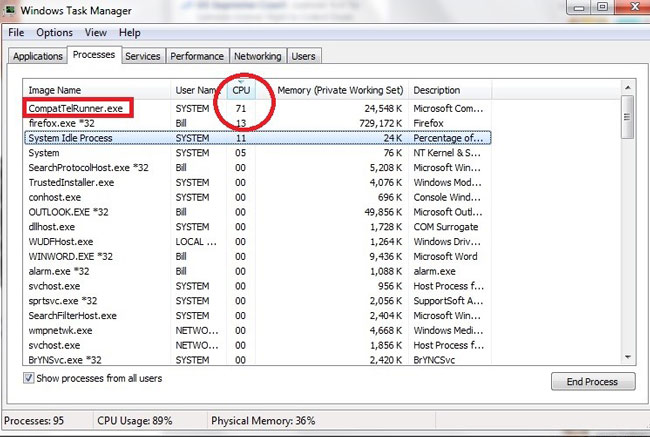
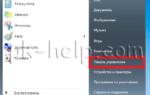 Пропала языковая панель
Пропала языковая панель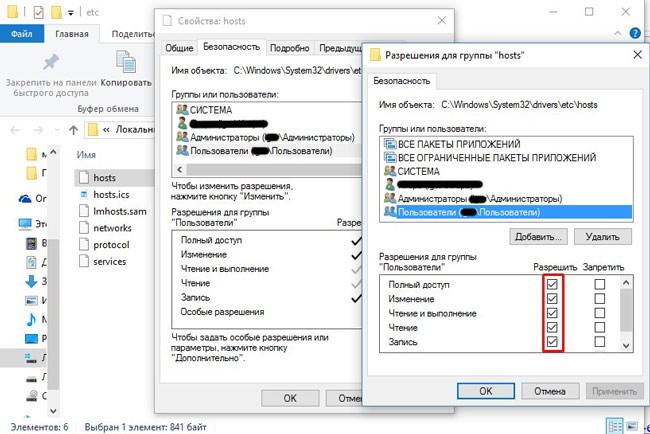
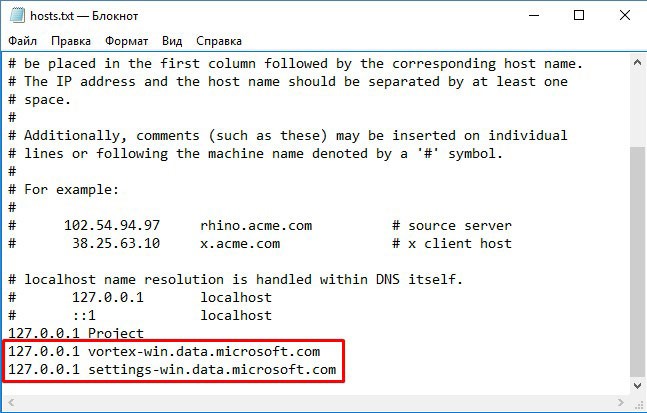
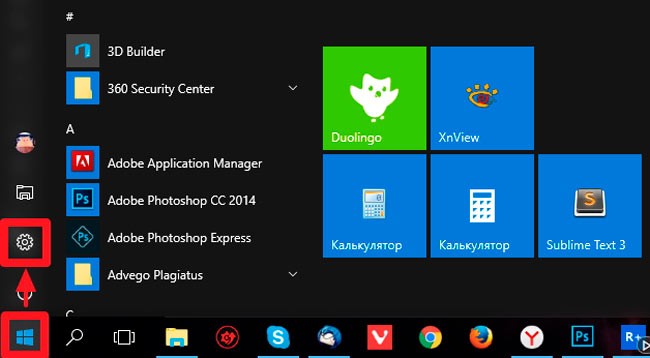
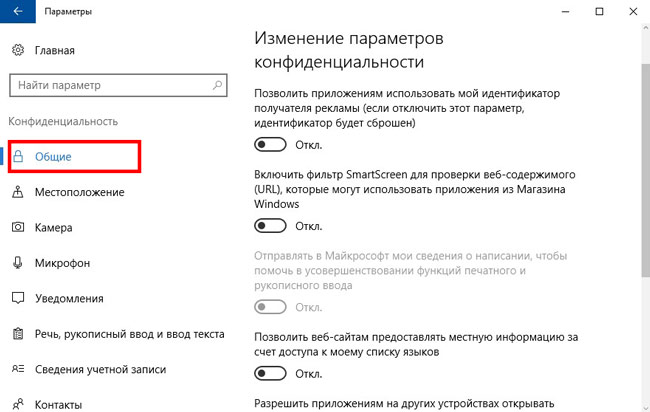
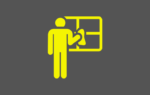 Как изменить, восстановить иконки системных дисков в Windows 10
Как изменить, восстановить иконки системных дисков в Windows 10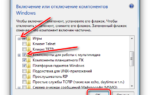 Как открыть «Программы и компоненты» (Средство удаления и изменения программ) в Windows 7
Как открыть «Программы и компоненты» (Средство удаления и изменения программ) в Windows 7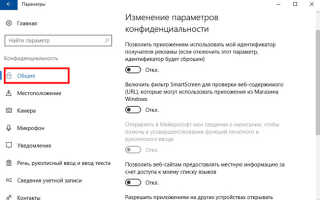

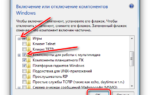 Компоненты Windows: Нет выбора активации компонентов.
Компоненты Windows: Нет выбора активации компонентов.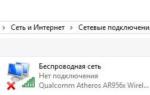 Ошибка в параметрах Windows 10: «Нет подключения. Вы не подключены ни к одной сети»
Ошибка в параметрах Windows 10: «Нет подключения. Вы не подключены ни к одной сети»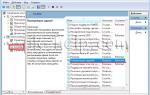 Как вернуть значок языка в панели задач Windows?
Как вернуть значок языка в панели задач Windows?